Lorsque nous travaillons quotidiennement avec nos Windows Séries 10- basée sur une équipe, il existe de nombreuses fonctions intégrées que nous ignorons pour le temps où elles ont été là. C'est le cas, par exemple, des captures d'écran, quelque chose de très important mais que nous ne manquons pas tant que nous ne pouvons pas l'utiliser. Mais avec tout et avec lui, nous pouvons toujours faire usage de propositions de tiers pour ces mêmes dirigeants, comme cela se produit dans le cas de Screenpresso.
Nous parlons des captures d'écran, car nous pouvons également faire référence aux fonctions de copier-coller, entre autres similaires qui sont implicites dans Windows . Mais bien sûr, le fait est que nous les utilisons si régulièrement que nous ne les manquons pas jusqu'à ce que nous puissions les utiliser. Comme nous l'avons mentionné précédemment, c'est le cas du mode de capture d'écran Windows, qui, en appuyant simplement sur une touche, copie tout le contenu de l'écran dans le presse-papiers.
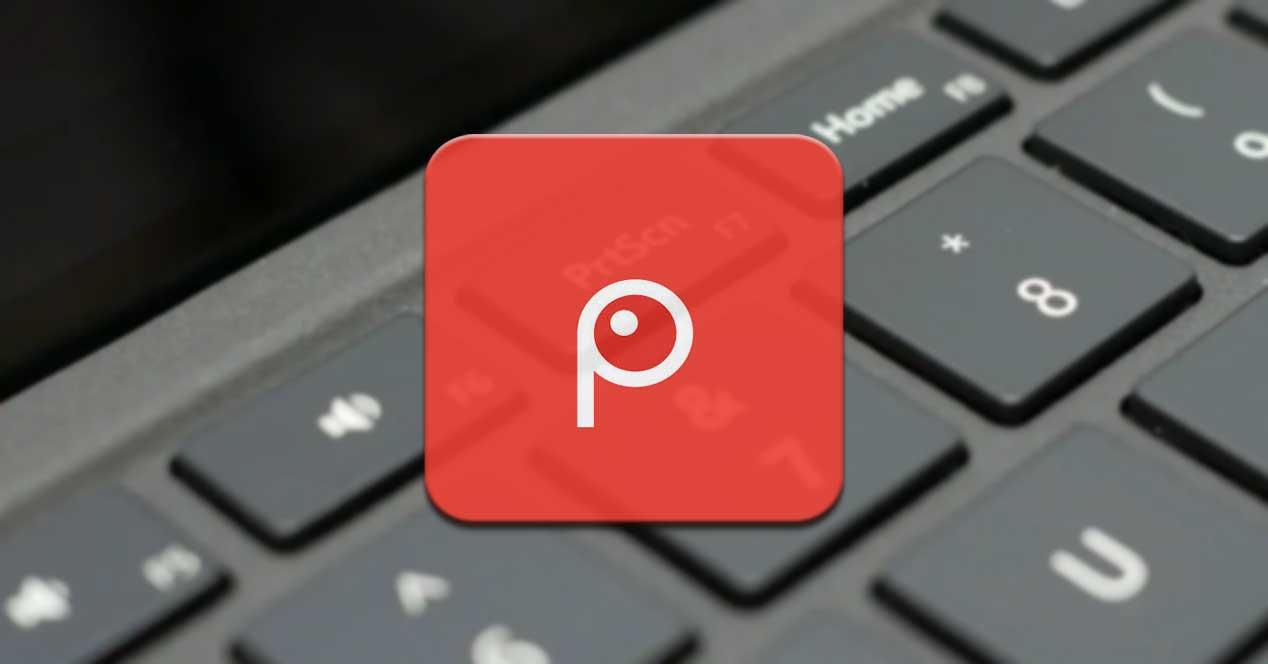
Ainsi, nous pouvons ensuite l'exporter sous forme d'image vers n'importe quel édition programme, par exemple. Comme vous avez sûrement déjà pu vérifier de première main des centaines de fois, cela nous sera très utile. Par conséquent, si cette fonctionnalité échoue, nous aurions un problème. C'est quelque chose qui n'arrive presque jamais, même si en même temps nous pouvons utiliser des solutions tierces, comme c'est le cas dont nous allons parler ici.
Avantages de la capture d'écran Screenpresso
Comme nous l'avons mentionné précédemment, le fait de capturer l'écran dans des systèmes comme Windows est une tâche quotidienne et simple. Cela nous permet, entre autres, d’avoir tout le contenu ponctuel du écran , dans un fichier photographique par exemple. Nous y parvenons dans Windows lui-même en appuyant simplement sur une touche, mais il y a des utilisateurs qui exigent quelque chose de plus dans le même sens.
C'est pourquoi dans ces mêmes lignes, nous allons parler d'une application gratuite, bien qu'avec des versions payantes, appelées Screenpresso . Cela n'a cessé de s'améliorer ces dernières années, apportant ainsi de nouvelles fonctions. Ainsi, il est compatible avec les dernières versions de Windows et pousse la capture d'écran un peu plus loin. C'est quelque chose qu'il réalise en grande partie grâce à son propre utilisateur interface , qui est également assez actuel et agréable à utiliser.
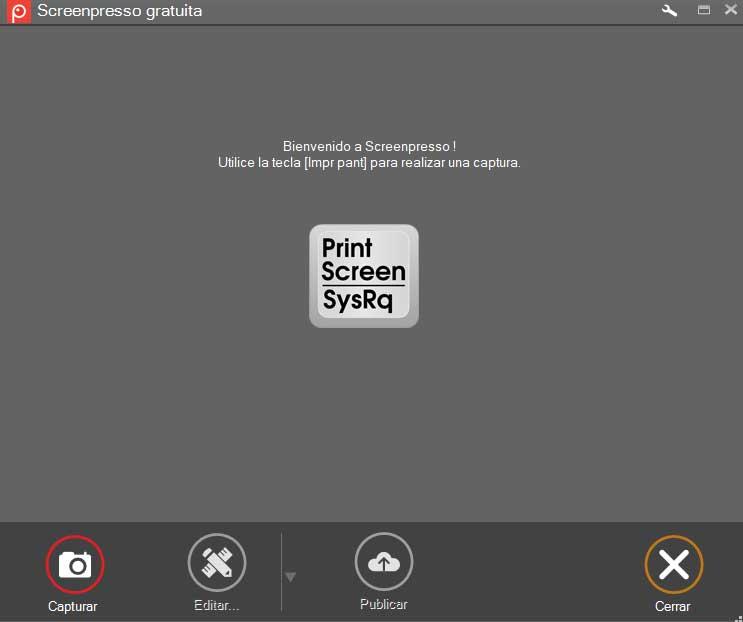
Par conséquent, une fois que nous avons téléchargé le programme en tant que tel sur notre ordinateur et l'avons installé dans Windows, nous pouvons l'utiliser. Supposons que cela place une petite icône sur la barre d'outils, à côté du volume ou de la connexion de l'ordinateur. De plus, juste en cliquant avec le bouton principal de la souris dessus, l'interface principale du programme apparaît. Cependant, si nous faisons de même avec le bouton secondaire, nous accédons à un menu contextuel qui nous offre, entre autres, un accès direct aux modes de fonctionnement .
![]()
Modes de fonctionnement du programme
Comme nous vous le disons, cette application de capture d'écran utile veut pousser ce type de traitement un peu plus loin. Pour ce faire, il nous propose une série de modes de fonctionnement afin de tirer le meilleur parti des ,software . Comme nous l'avons mentionné précédemment, tout cela est quelque chose que nous avons réalisé menu contextuel de l'icône qui se trouve sur la barre d'outils du programme.
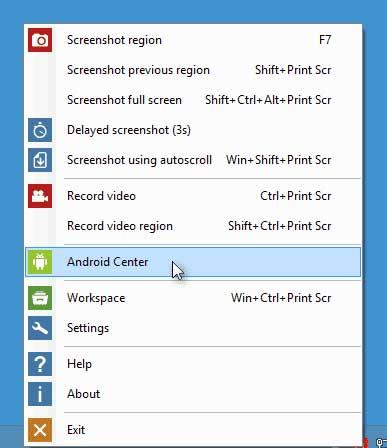
Par conséquent, une fois que nous y accédons, nous constatons que nous pouvons non seulement faire une capture plein écran en tant que telle. Ici, nous verrons que nous pouvons également définir une zone spécifique à capturer, marquer un texte à faire OCR ou la reconnaissance optique des caractères, ou effectuez une capture avec un délai.
Capturez des vidéos personnalisées
Comme vous pouvez l'imaginer, cela ouvre un large éventail de possibilités lors de la prise de captures d'écran. Mais ce n'est pas tout ce que nous pouvons vous dire, puisque Screenpresso ne se limite pas à faire des captures fixes, mais aussi à des vidéos. Ainsi, depuis son interface principale, en cliquant sur le Capture bouton, nous trouvons également la possibilité de capturer une courte vidéo.

Cela nous donne une nouvelle fenêtre à partir de laquelle nous aurons la possibilité de sélectionner la zone spécifique sur laquelle nous allons faire l'enregistrement, ainsi que sa résolution. Ainsi nous obtiendrons un fichier vidéo avec tout ce que nous avons fait à l'écran à partir de ce moment.
Configuration et personnalisation du programme
L'un des systèmes les plus rapides et les plus simples pour accéder aux options de configuration de Screenpresso est via l'icône que nous avons déjà mentionnée. Ainsi, dans le menu contextuel qui apparaît, on retrouve une option appelée également, configuration . Il nous montre une nouvelle fenêtre avec une multitude d'options personnalisables pour l'application.
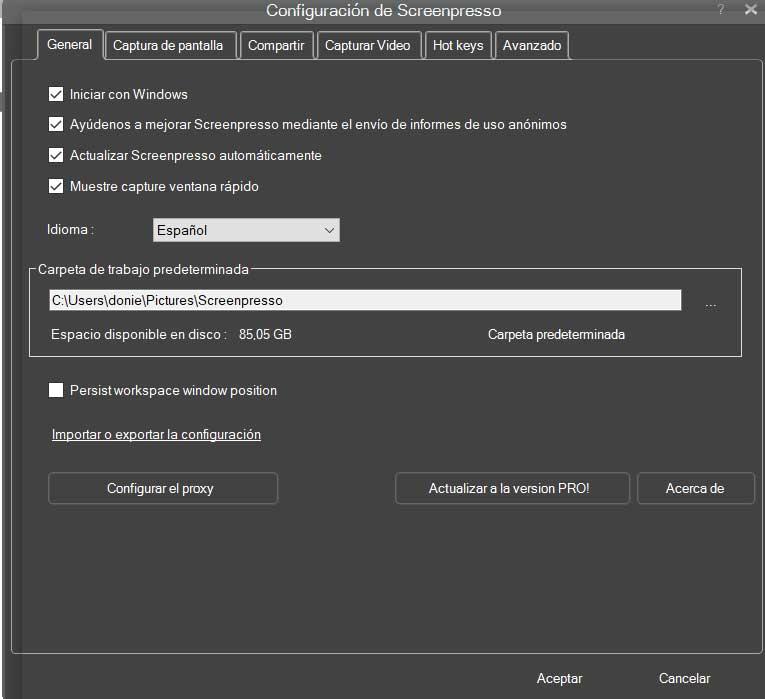
Nous y verrons une série d'onglets qui nous permettent de personnaliser le processus de capture, le processus vidéo, les raccourcis vers les fonctions, etc. Nous pouvons également dire au programme de démarrer directement avec Windows, ajouter des filigranes automatiques, ou où enregistrer le capture. De plus, un aspect qui peut nous être très utile est de pouvoir spécifier nos propres raccourcis clavier pour le fonctions il nous offre. C'est quelque chose que nous avons réalisé à partir de la section Hot Keys, où nous trouvons ces modes, en plus d'une liste pour indiquer les touches de raccourci à utiliser.
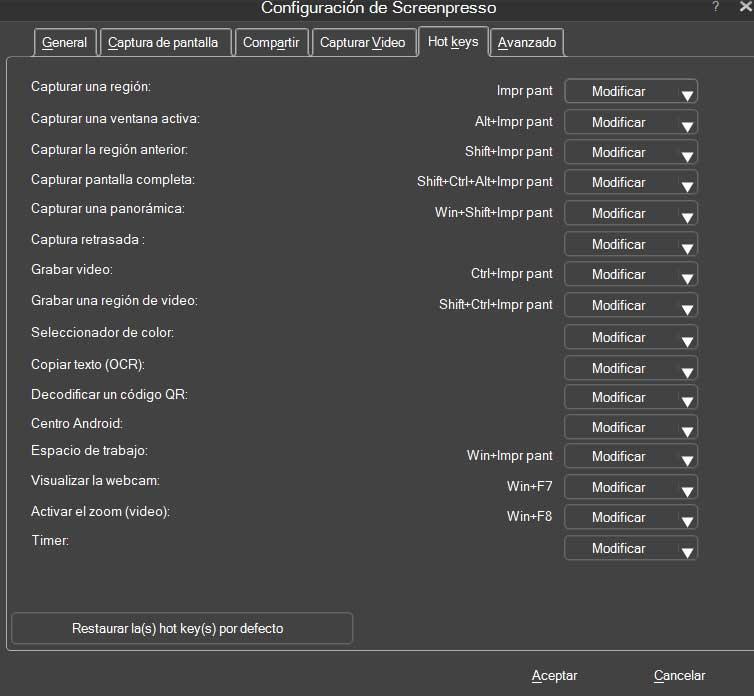
Autres alternatives pour capturer l'écran dans Windows
En plus de la fonction de capture d'écran intégrée à Windows lui-même, comme on dit, nous pouvons utiliser la solution tierce Screenpresso. Mais ce n'est pas le seul logiciel de ce type que nous allons pouvoir utiliser dans le système d'exploitation de Redmond.
C'est le cas de Screenshoter, un autre puissant et simple capture d'écran qui nous offre trois modes de fonctionnement pour cela. Si vous voulez l'essayer de première main, vous pouvez l'obtenir auprès de ce lien .
De même, une autre proposition de ce type que nous pouvons utiliser est PicPick, un programme avec lequel nous pouvons le faire à partir de là . Cela nous permettra de capturer et de modifier nos propres screenshots en quelques étapes et de manière simple.
Versions et comment télécharger Screenpresso
Comme nous l'avons mentionné précédemment, Screenpresso est un programme gratuit que vous pouvez installer gratuitement sur votre ordinateur Windows. C'est quelque chose que nous pouvons réaliser à partir de son site officiel, c'est-à-dire à partir de ce lien . Il est vrai que cette version regorge de fonctions intéressantes pour Windows, mais nous pouvons les augmenter si nous le souhaitons.

Nous disons cela parce que le développeur du programme propose également une version appelée Pro qui a un prix de 29.99 euros. Ici, il inclut le support pour Android dispositifs, Qualité HD capture vidéo, OCR, plusieurs espaces de travail, etc. bien sûr, pour une seule équipe. Si on veut ces mêmes ajouts mais pour un nombre illimité d'ordinateurs, le prix du programme est de 2649.90 euros pour la version Enterprise.
